програмування
Налаштування дати
- Натисніть кілька разів клавішу РЖ. поки на індикаторі не з'явилося ПРГ?
- ІТ → 000000 → ПІ → ПІ → ПІ → ПІ → ІТ → ПІ → введіть дату → ІТ → ПІ → введіть дату повторно → ІТ → ІТ → РЖ
програмування часу
- вимкніть, а потім ввімкніть касовий апарат
- ІТ → ПІ → введіть час → ІТ
Програмування заголовка і закінчення чека
- Натисніть кілька разів клавішу РЖ. поки на індикаторі не з'явилося ПРГ?
- ІТ → 000000 → ІТ → 1СК → 3СК - роздрукується таблиця кодів символів
- введіть поспіль всі символи заголовка
- ІТ → РЖ
Таблиця кодів символів
для роздруківки таблиці кодів символів в режимі програмування заголовка потрібно натиснути клавішу 3СК. роздрукується чек:
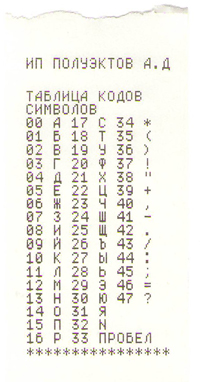
Відкриття / закриття секцій
- Натисніть кілька разів клавішу РЖ. поки на індикаторі не з'явилося ПРГ?
- ІТ → 000000 → ПІ → ПІ → ПІ → ПІ → ПІ → ІТ
- натисніть клавішу відділу, який ви хочете заблокувати
- ПІ → 1 → ІТ → РЖ
Програмування найменуванні секції
- Натисніть кілька разів клавішу РЖ. поки на індикаторі не з'явилося ПРГ?
- ІТ → 000000 → ПІ → ПІ → ПІ → ПІ → ПІ → ІТ
- натисніть клавішу відділу, якому ви хочете дати назву
- Повча → 1СК → за допомогою таблиці символів введіть найменування секції → ІТ
програмування податків
обмеження ціни
- Натисніть кілька разів клавішу РЖ. поки на індикаторі не з'явилося ПРГ?
- ІТ → 000000 → ПІ → ПІ → ПІ → ПІ → ПІ → ПІ → ІТ
- натисніть клавішу відділу, який ви хочете заблокувати
- ПІ → введіть кількість розрядів від 1 до 7 → ІТ → РЖ
програмування опцій
- Натисніть кілька разів клавішу РЖ. поки на індикаторі не з'явилося ПРГ?
- ІТ → 000000 → ПІ → ПІ → ІТ
- натисніть номер опції, яку хочете запрограмувати, де:
- 0 - підсвічування екрану (тобто не на всіх версіях касового апарату)
- 1 - зарезервована
- 2 - типи чеків (0 - в одному чеку може бути кілька продажів, 1 - в одному чеку одна продаж)
- 3 - гасіння загальних накопичень
- 4 - повтор покупки (0 - заборонений, 1 - дозволений)
- 5 - друк контрольної стрічки в Z - звіті (0 - не друкувати, 1 - друкувати)
- 6 - тип друку (0 - звичайний шрифт, 1 - дрібний шрифт)
- 7 - тип вечірнього звіту (0 - тільки ОСГ 1, 1 - виводяться всі звіти автоматично)
- ПІ → ПІ → введіть значення опції (можливі значення вказані в дужках вище) → ІТ
Друк контрольної стрічки
- Натисніть кілька разів клавішу РЖ. поки на індикаторі не з'явилося ПРГ?
- ІТ → 000000 → ПІ → ПІ → 5 → ПІ → ПІ
- натисніть:
- 0 - не друкувати
- 1 - друкувати
- ІТ
програмування знижок
- Натисніть кілька разів клавішу РЖ. поки на індикаторі не з'явилося ПРГ?
- ІТ → 000000 → ПІ → ПІ → ПІ → ПІ → ПІ → ПІ → ПІ → ПІ → ІТ
- натисніть на номер знижки, яку ви хочете запрограмувати (від 0. до 3)
- ПІ → введіть відсоток знижки → ІТ
Програмування типів шрифтів
- Натисніть кілька разів клавішу РЖ. поки на індикаторі не з'явилося ПРГ?
- ІТ → 000000 → ПІ → ПІ → 6 → ПІ → ПІ
- натисніть:
- 0 - звичайний шрифт
- 1 - дрібний шрифт
- ІТ
яскравість друку
- Натисніть кілька разів клавішу РЖ. поки на індикаторі не з'явилося РП?
- ІТ
- клавішами + і - виберіть яскравість друку
- РЖ
Програмування бази товарів
- Натисніть кілька разів клавішу РЖ. поки на індикаторі не з'явилося ПРГ?
- ІТ → 000000 → ПІ → ІТ → введіть номер товару → ІТ → ПІ → ввести ціну товару → натиснути клавішу відділу
Робота з фіскальною пам'яттю
Фіскалізація, введення в експлуатацію
- Натисніть кілька разів клавішу РЖ. поки не з'явиться «РАБ НП?»
- натисніть: ІТ → ІТ → пароль податкового інспектора (за замовчуванням 000000) → ІТ → початкова дата звіту → ІТ → кінцева дата звіту
фіскальні звіти
По датах повний, скорочений
- Натисніть кілька разів клавішу РЖ. поки не з'явиться «РАБ НП?»
- натисніть: ІТ → ІТ → пароль податкового інспектора (за замовчуванням 000000) → ПІ → ІТ → початкова дата звіту → ІТ → кінцева дата звіту
- натисніть:
- ІТ - повний звіт по датах
- ПІ - короткий звіт по датах
За номерами змін повний, скорочений
- Натисніть кілька разів клавішу РЖ. поки не з'явиться «РАБ НП?»
- натисніть: ІТ → ІТ → пароль податкового інспектора (за замовчуванням 000000) → ПІ → ПІ → ІТ → початкова зміна звіту → ІТ → кінцева зміна звіту
- натисніть:
- ІТ - повний звіт по змінах
- ПІ - короткий звіт по змінах
Робота з Еклз (електронна контрольна стрічка захищена)
Закриття архіву Еклз:
- Натисніть кілька разів клавішу РЖ. поки не з'явиться «ПРОВ?»
- натисніть: ІТ → 0 → 0 → 0 → 0 → 0 → 0 → ПІ → ІТ
Відкриття архіву (активізація) Еклз:
- Натисніть кілька разів клавішу РЖ. поки не з'явиться «ПРОВ?»
- натисніть: ІТ → 000000 → ПІ → ІТ
Звіти Еклз
По датах / змінах (повний, скорочений)
- Натисніть кілька разів клавішу РЖ. поки не з'явиться «ОБГ?»
- натисніть: ІТ → 0 → 0 → 0 → 0 → 0 → 0 → ПІ → ПІ → ПІ → ПІ → ІТ
- натисніть:
- 1 - повний звіт по датах
- 2 - короткий звіт по датах
- 3 - повний по номерах змін
- 4 - короткий за номерами змін
- ІТ → початкова дата (зміна) → ІТ → кінцева дата (зміна) → ІТ
За конкретної зміні
- Натисніть кілька разів клавішу РЖ. поки не з'явиться «ОБГ?»
- натисніть: ІТ → 0 → 0 → 0 → 0 → 0 → 0 → ПІ → ПІ → ПІ → ПІ → ІТ → 6 → номер зміни (Z звіту) → ІТ
Технологічне обнулення екр 2102К:
- вимкніть касовий апарат
- замкніть крайні ніжки на мікросхемі ОЗУ:
